JavaScript
概念: 一门客户端脚本语言
组成:ECMA(基本语法)+ BOM(浏览器对象)+DOM(html文档对象)
Java和JavaScript的区别:
-
java一门编程语言,并且是强类型语言,就是变量都有严格的类型规定
-
java语言,先编译,后运行,依赖jvm虚拟机
-
js一门客户端脚本语言,并且是弱类型语言,就是变量都用var定义。
-
js语言可以直接在浏览器运行(只要电脑上有浏览器即可)
强类型:在开辟变量存储空间时,定义了空间将来存储的数据的数据类型。只能存储固定类型的数据
弱类型:在开辟变量存储空间时,不定义空间将来的存储数据类型,可以存放任意类型的数据
3 基本语法
(1)与网页结合方式
- 内部JS:定义< script>,可以定义多个,位置影响加载顺序,标签体内容就是js代码,建议放在body标签体的最后
- 外部JS:定义< script>,通过src属性引入外部的js文件,解耦合,推荐,通常写在head标签内
< script type=“text/javascript” src=“js/a.js”></ script>
(2)数据类型*
- number:数字。 整数/小数/NaN(not a number 一个不是数字的数字类型)
- string:字符串。 字符串 “abc” “a” ‘abc’
- boolean: true和false
- null:一个对象为空的占位符
- undefined:未定义。如果一个变量没有给初始化值,则会被默认赋值为undefined
其他类型转number类型:
- string转number:按照字面值转换。如果字面值不是数字,则转为NaN(不是数字的数字)
- boolean转number:true转为1,false转为0
其他类型转boolean:
- number:0或NaN为假,其他为真
- string:除了空字符串(""),其他都是true
- null&undefined:都是false
- 对象:所有对象都为true
(3)变量
一小块存储数据的内存空间
- 语法: var 变量名 = 初始化值;
- 获取变量的类型:typeof运算符,返回值是变量类型(null返回object类型)
(4)运算符
- ===(全等于)和 ==(等于)
- 类型相同:直接比较
( 字符串:按照字典顺序比较。按位逐一比较,直到得出大小为止) - 类型不同:先进行类型转换,再比较
(===:全等于。在比较之前,先判断类型,如果类型不一样,则直接返回false)
- 类型相同:直接比较
- ? : 表达式
var c = a > b ? 1:0;
* 表达式? 值1:值2;
* 判断表达式的值,如果是true则取值1,如果是false则取值2;
剩下比较普通,不再赘述。
基本对象
(1)Function:函数(方法)对象
- 创建方法:
普通方法:function 方法名称(形参列表){方法体}
匿名方法:var 方法名称= function(形参列表){方法体} - 特点:
- 方法定义是,形参的类型不用写,返回值类型也不写。
- 方法是一个对象,如果定义名称相同的方法,会覆盖(不存在方法的重载)
- 在JS中,方法的调用只与方法的名称有关,和参数列表无关
- 在方法声明中有一个隐藏的内置对象(数组),arguments,封装所有的实际参数(可以在无参构造的方法中传若干参数,方法体中直接使用arguments即可)
(2)Array:数组对象
- 创建方法:
- var arr = new Array(元素列表);
- var arr = new Array(默认长度);
- var arr = [元素列表];
- 方法:
- join(参数):将数组中的元素按照指定的分隔符拼接为字符
- push() 向数组的末尾添加一个或更多元素,并返回新的长度。
- 特性:
- JS中,数组元素的类型可变的。
- JS中,数组长度可变的。
(3)Date:日期对象
-
创建:
var date = new Date(); -
方法:
- toLocaleString():返回当前date对象对应的时间本地字符串格式
- getTime():获取毫秒值。返回当前如期对象描述的时间到1970年1月1日零点的毫秒值差
(3)Math:数学对象
-
创建:
特点:Math对象不用创建,直接使用。 Math.方法名(); -
方法:
random():返回 0 ~ 1 之间的随机数。 含0不含1
ceil(x):对数进行上舍入。
floor(x):对数进行下舍入。
round(x):把数四舍五入为最接近的整数。
所以要获得[1,X]之间的所有整数,需要:(Math.floor(Math.random() * (X+1)))+1; -
属性:
PI
(4)RegExp:正则表达式对象
- 正则表达式:定义字符串的组成规则。(通常直接上网拿)
- 单个字符:[]
如: [a] [ab] [a-zA-Z0-9_]- 特殊符号代表特殊含义的单个字符:
\d:单个数字字符 [0-9]
\w:单个单词字符[a-zA-Z0-9_]
- 特殊符号代表特殊含义的单个字符:
- 量词符号:
?:表示出现0次或1次
*:表示出现0次或多次
+:出现1次或多次
{m,n}:表示 m<= 数量 <= n
* m如果缺省: {,n}:最多n次
* n如果缺省:{m,} 最少m次 - 开始结束符号
- ^:开始
- $:结束
- 单个字符:[]
- 正则对象:
- 创建
- var reg = new RegExp(“正则表达式”);
- var reg = /正则表达式/;
- 方法
- test(参数):验证指定的字符串是否符合正则定义的规范(返回Boolean类型)
- 创建
(5)Global
-
特点:全局对象,这个Global中封装的方法不需要对象就可以直接调用。 方法名();
-
方法:
encodeURI():url编码
decodeURI():url解码encodeURIComponent():url编码,编码的字符更多
decodeURIComponent():url解码parseInt():将字符串转为数字
* 逐一判断每一个字符是否是数字,直到不是数字为止,将前边数字部分转为number
isNaN():判断一个值是否是NaN
* NaN六亲不认,连自己都不认。NaN参与的==比较全部问falseeval():将字符串作为脚本代码来执行。
-
URL编码(在get请求在地址栏将中文改为url编码,高级浏览器自动解析)
传智播客 = %E4%BC%A0%E6%99%BA%E6%92%AD%E5%AE%A2
4.1 DOM
指的就是现在的html文档(document object model)。将标记语言文档的各个组成部分,封装为对象。可以使用这些对象,对标记语言文档进行CRUD的动态操作
W3C DOM 标准被分为 3 个不同的部分:
- 核心 DOM - 针对任何结构化文档的标准模型
* Document:文档对象
* Element:元素对象
* Attribute:属性对象
* Text:文本对象
* Comment:注释对象
* Node:节点对象,其他5个的父对象 - XML DOM - 针对 XML 文档的标准模型
- HTML DOM - 针对 HTML 文档的标准模型
核心 DOM模型
(1)Document:文档对象
- 创建(获取):在html dom模型中可以使用window对象来获取
- window.document
- document
- 方法:
- 获取Element对象:
- getElementById() : 根据id属性值获取元素对象。id属性值一般唯一
- getElementsByTagName():根据元素名称获取元素对象们。返回值是一个数组
- getElementsByClassName():根据Class属性值获取元素对象们。返回值是一个数组
- getElementsByName(): 根据name属性值获取元素对象们。返回值是一个数组
返回值代表一个完整的标签(元素),操作标签里面的属性:- 修改属性的值:
标签对象.标签的属性=“赋值”;
比如: user.name=”jack”; - 获取属性的值:
var value = 标签对象.标签属性。
比如 String name = user .name ;
- 修改属性的值:
- 创建其他DOM对象:
createAttribute(name)
createComment()
createElement()
createTextNode()
- 获取Element对象:
(2) Element:元素对象
- 获取/创建:通过document来获取和创建
- 方法:
- removeAttribute():删除属性
- setAttribute():设置属性
(3) Node:节点对象,其他5个的父对象
- 特点:所有dom对象都可以被认为是一个节点
- 方法:
- CRUD dom树:
- appendChild() 向节点的子节点列表的结尾添加新的子节点。
- removeChild():删除(并返回)当前节点的指定子节点。
- replaceChild() 用新节点替换一个子节点。
- CRUD dom树:
- 属性:
- parentNode返回节点的父节点。
HTML DOM
- 标签体的设置和获取:innerHTML
- 使用html元素对象的属性
- 控制元素样式
- 使用元素的style属性来设置
- 提前定义好类选择器的样式,通过元素的className属性来设置其class属性值。
4.2 事件
(1)概述
- javascript基于对象和事件驱动的一门客户端语言。
- 基于对象: js里面有很多对象不用创建,可以直接使用(内置对象)
- 事件驱动:html标签和事件绑定在一起,通过事件驱动(调用)对应的方法,实现动态效果。
(2)绑定事件
- 直接绑定(直接对标签进行绑定,属性值就是js代码):
<input type="button" value="点我啊" onclick="fun1();">` - 间接绑定(通过标签对象设置事件属性):
<input type="button" value="点我啊2222" id="t2"> //1.根据id获取 id=t2的对象 var obj = document.getElementById("t2"); //2.标签操作属性 obj.onclick = function(){ alert("点我啦----"); }
4.3 BOM
BOM: browser object model(浏览器对象模型),由浏览器的各个部分组成。
(1)组成
- Window:窗口对象
- Navigator:浏览器对象
- Screen:显示器屏幕对象
- History:历史记录对象
- Location:地址栏对象
-
Window:窗口对象
-
与弹出框有关的方法:
alert() 显示带有一段消息和一个确认按钮的警告框。
confirm() 显示带有一段消息以及确认按钮和取消按钮的对话框。
* 如果用户点击确定按钮,则方法返回true
* 如果用户点击取消按钮,则方法返回false
prompt() 显示可提示用户输入的对话框。
* 返回值:获取用户输入的值 -
与打开关闭有关的方法:
close() 关闭浏览器窗口。
* 谁调用我 ,我关谁
open() 打开一个新的浏览器窗口
* 返回新的Window对象 -
与定时器有关的方式
setTimeout() 在指定的毫秒数后调用函数或计算表达式。
* 参数:
1. js代码或者方法对象
2. 毫秒值
* 返回值:唯一标识,用于取消定时器
clearTimeout() 取消由 setTimeout() 方法设置的 timeout。setInterval() 按照指定的周期(以毫秒计)来调用函数或计算表达式。
clearInterval() 取消由 setInterval() 设置的 timeout。 -
属性:
- 获取其他BOM对象:
history
location
Navigator
Screen: - 获取DOM对象
document
- 获取其他BOM对象:
-
特点
- Window对象不需要创建可以直接使用 window使用。 window.方法名();
- window引用可以省略。 方法名();
-
-
Location:地址栏对象
-
创建(获取):
1. window.location
2. location -
方法:
* reload() 重新加载当前文档。刷新 -
属性
* href 设置或返回完整的 URL。
-
-
History:历史记录对象
-
创建(获取):
- window.history
- history
-
方法:
- back() 加载 history 列表中的前一个 URL。
- forward() 加载 history 列表中的下一个 URL。
- go(参数) 加载 history 列表中的某个具体页面。
( 正数:前进几个历史记录。负数:后退几个历史记录)
-
属性:
- length 返回当前窗口历史列表中的 URL 数量。
-
综合练习
1.在点击添加后表格下加一行,删并同时可以删除任意一行和删除某一行
<!DOCTYPE html>
<html lang="en">
<head>
<meta charset="UTF-8">
<title>Title</title>
//css部分省略
<style>
</style>
</head>
<body>
<div>
<input type="text" id="id" placeholder="请输入编号">
<input type="text" id="name" placeholder="请输入姓名">
<input type="button" value="添加" onclick="addTr()">
<input type="button" value="删除最后一行" onclick="removeTr()"> //为点击绑定方法
</div>
<table>
<caption>学生信息表</caption>
<tr>
<th>编号</th>
<th>姓名</th>
<th>删除</th>
</tr>
<tr>
<td>1</td>
<td>令狐冲</td>
<td><a href="#" onclick="del(this)" >删除</a></td>
</tr>
</table>
<script>
//添加行的方法
function addTr() {
var id = document.getElementById("id").value;
var name = document.getElementById("name").value;
var t = document.getElementsByTagName("table")[0];
//直接再表格最后添加一段html语句,并在删除按钮处绑定删除的方法
t.innerHTML+="<tr>" +
"<td>"+id+"</td>" +
"<td>"+name+"</td>" +
"<td><a href=\"#\" onclick=\"del(this)\" >删除</a></td>" +
"</tr>"
//del方法将自己这个超链接作为参数传给方法
}
function del(deltr) { //deltr可以是任意字符串,为了去接收a标签按钮事件括号中的this
var td = deltr.parentNode; //找到a标签父节点td
var tr = td.parentNode; //找到td父节点tr
tr.remove(); //tr自杀
}
function removeTr() {
var alltr = document.getElementsByTagName("tr");
if (alltr.length > 1){ //确保不会将标题行删除
var t = alltr[alltr.length-1]; //定位tr
t.remove(); //自杀
}
}
</script>
</body>
</html>
- 在下拉框选择后,电脑随机选择并输出结果。

<!DOCTYPE html>
<html lang="en">
//css部分
<style>
//css部分省略
</style>
<head>
<meta charset="UTF-8">
<title>Title</title>
</head>
<h1>猜拳游戏</h1>
<div id="outer">
<div id="player">
<div id="playertext">玩家</div>
<div id="playerzone">
//复选框的onchange方法可以在选择并改变选项后调用
<select id="decision" onchange="startgame(this)">
<option value="none"></option>
<option value="石头">石头</option>
<option value="剪刀">剪刀</option>
<option value="布">布</option>
</select>
</div>
</div>
<div id="result">
<div id="resulttext">结果</div>
<div id="resultzone"></div>
</div>
<div id="pc">
<div id="pctext">电脑</div>
<div id="pczone"></div>
</div>
</div>
//使用location.reload()可以使界面刷新
<button id="re" onclick="location.reload()">再来一次</button>
<script>
var pctext = null;
var interval = null;
var player = null;
//开始游戏的准备工作
function startgame(dec) {
var bt = document.getElementById("re");
bt.disabled = true; //禁用重置按钮,确保整个流程走完
document.getElementById("resultzone").innerHTML=""; //清空结果
if (dec.value!="none"){ //排除下拉框是空值的情况
player=dec.value; //将参数传给全局变量
interval = setInterval(pcstart, 50); //pc开始调用pcstart方法滚动选择
setTimeout(lastresult, 2000); //两秒后调用lastresult方法,输出结果,pc停止选择
}
}
function pcstart() {
var pc = document.getElementById("pczone");
var array = ["剪刀", "石头", "布"];
var pcdec = Math.floor(Math.random() * array.length); //三选一
pctext = array[pcdec]; //将电脑结果设为全局变量
pc.innerHTML = pctext;
}
function lastresult() {
clearInterval(interval); //停止滚动
var rz = document.getElementById("resultzone");
//输赢的逻辑
if (pctext==player){
rz.innerHTML = "平局!"
}else if((player=="石头"&&pctext=="剪刀")||(player=="布"&&pctext=="石头")||(player=="剪刀"&&pctext=="布")){
rz.innerHTML = "你赢了!"
}else if((player=="石头"&&pctext=="布")||(player=="布"&&pctext=="剪刀")||(player=="剪刀"&&pctext=="石头")) {
rz.innerHTML = "你输了!"
}
//将重置页面按钮设为可用状态
document.getElementById("re").disabled=false;
}
</script>
</body>
</html>
4.5 事件监听机制
概念:某些组件被执行了某些操作后,触发某些代码的执行。
-
点击事件:
- onclick:单击事件
- ondblclick:双击事件
-
焦点事件
- onblur:失去焦点
- onfocus:元素获得焦点。
-
加载事件:
- onload:一张页面或一幅图像完成加载。
-
鼠标事件:
- onmousedown 鼠标按钮被按下。
- onmouseup 鼠标按键被松开。
- onmousemove 鼠标被移动。
- onmouseover 鼠标移到某元素之上。
- onmouseout 鼠标从某元素移开。
-
键盘事件:
- onkeydown 某个键盘按键被按下。
- onkeyup 某个键盘按键被松开。
- onkeypress 某个键盘按键被按下并松开。
-
选择和改变
- onchange 域的内容被改变。
- onselect 文本被选中。
-
表单事件:
- onsubmit 确认按钮被点击。
- onreset 重置按钮被点击。
练习:为注册页面添加验证

<!DOCTYPE html>
<html lang="en">
<head>
<meta charset="UTF-8">
<title>注册页面</title>
<style>
//css部分略过
</style>
</head>
<body>
<div class="rg_layout">
<div class="rg_left">
<p>新用户注册</p>
<p>USER REGISTER</p>
</div>
<div class="rg_center">
<div class="rg_form">
<!--定义表单 form-->
<form action="#" method="get" id="form">
<table>
<tr>
<td class="td_left"><label for="username">用户名</label></td>
<td class="td_right">
<input type="text" name="username" id="username" placeholder="请输入用户名">
<span id = "s_username" class = "checkb"></span>
</td>
</tr>
<tr>
<td class="td_left"><label for="password">密码</label></td>
<td class="td_right">
<input type="password" name="password" id="password" placeholder="请输入密码">
<span id = "s_password" class = "checkb"></span>
</td>
</tr>
<tr>
<td class="td_left"><label for="email">Email</label></td>
<td class="td_right"><input type="email" name="email" id="email" placeholder="请输入邮箱"></td>
</tr>
<tr>
<td class="td_left"><label for="name">姓名</label></td>
<td class="td_right"><input type="text" name="name" id="name" placeholder="请输入姓名"></td>
</tr>
<tr>
<td class="td_left"><label for="tel">手机号</label></td>
<td class="td_right"><input type="text" name="tel" id="tel" placeholder="请输入手机号"></td>
</tr>
<tr>
<td class="td_left"><label>性别</label></td>
<td class="td_right">
<input type="radio" name="gender" value="male"> 男
<input type="radio" name="gender" value="female"> 女
</td>
</tr>
<tr>
<td class="td_left"><label for="birthday">出生日期</label></td>
<td class="td_right"><input type="date" name="birthday" id="birthday" placeholder="请输入出生日期"></td>
</tr>
<tr>
<td class="td_left"><label for="checkcode" >验证码</label></td>
<td class="td_right"><input type="text" name="checkcode" id="checkcode" placeholder="请输入验证码">
<img id="img_check" src="img/verify_code.jpg">
</td>
</tr>
<tr>
<td colspan="2"><input type="submit" id="btn_sub" value="注册"></td>
</tr>
</table>
</form>
</div>
</div>
<div class="rg_right">
<p>已有账号?<a href="#">立即登录</a></p>
</div>
</div>
</body>
<script>
var sb = document.getElementById("form");
//为表单对象的onsubmit属性绑定方法,当两方法返回值均为true表单提交
sb.onsubmit=function () {
return checkUsername() && checkPassword();
}
//onblur失去焦点时调用check方法校验
document.getElementById("username").onblur=checkUsername;
document.getElementById("password").onblur=checkPassword;
function checkUsername() {
var vusername = document.getElementById("username").value; //对象.value直接获取文本框的值
var reg_username = /^\w{6,12}$/; //正则表达式,是否六到十二位
var flag = reg_username.test(vusername);
var cusername = document.getElementById("s_username");
if (flag==true){
cusername.innerHTML="<img height='20' width='30' src='img/gou.png'>";
//验证正则,通过,答小绿勾
}else {
cusername.innerHTML="用户名有误!";
//不通过文字提示
}
}
//密码的校验与用户名校验差不太多
function checkPassword() {
var vpassword = document.getElementById("password").value;
var reg_password = /^\w{6,12}$/;
var flag = reg_password.test(vpassword);
var cpassword = document.getElementById("s_password");
if (flag==true){
cpassword.innerHTML="<img height='20' width='30' src='img/gou.png'>";
}else {
cpassword.innerHTML="密码有误!";
}
}
</script>
</html>
2.全选、全不选、反选
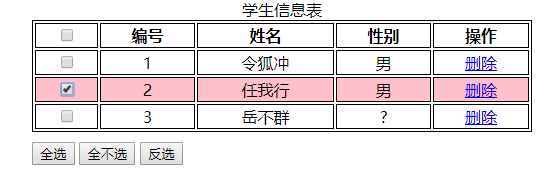
<!DOCTYPE html>
<html lang="en">
<head>
<meta charset="UTF-8">
<title>表格全选</title>
<style>
//css省略
</style>
<script>
/*
分析:
1.全选:
* 获取所有的checkbox
* 遍历cb,设置每一个cb的状态为选中 checked
*/
//1.在页面加载完后绑定事件
window.onload = function(){
//2.给全选按钮绑定单击事件
document.getElementById("selectAll").onclick = function(){
//全选
//1.获取所有的checkbox
var cbs = document.getElementsByName("cb");
//2.遍历
for (var i = 0; i < cbs.length; i++) {
//3.设置每一个cb的状态为选中 checked
cbs[i].checked = true;
}
}
document.getElementById("unSelectAll").onclick = function(){
//全不选
//1.获取所有的checkbox
var cbs = document.getElementsByName("cb");
//2.遍历
for (var i = 0; i < cbs.length; i++) {
//3.设置每一个cb的状态为未选中 checked
cbs[i].checked = false;
}
}
document.getElementById("selectRev").onclick = function(){
//反选
//1.获取所有的checkbox
var cbs = document.getElementsByName("cb");
//2.遍历
for (var i = 0; i < cbs.length; i++) {
//3.设置每一个cb的状态为相反
cbs[i].checked = !cbs[i].checked;
}
}
//第一个单选框是全选
document.getElementById("firstCb").onclick = function(){
//第一个cb点击
//1.获取所有的checkbox
var cbs = document.getElementsByName("cb");
//2.遍历
for (var i = 0; i < cbs.length; i++) {
//3.设置每一个cb的状态和第一个cb的状态一样
cbs[i].checked = this.checked;
//this定位到谁调用了这个方法
}
}
//鼠标移到元素上变色
//给所有tr绑定鼠标移到元素之上和移出元素事件
var trs = document.getElementsByTagName("tr");
//2.遍历
for (var i = 0; i < trs.length; i++) {
//移到元素之上
trs[i].onmouseover = function(){
this.className = "over";
}
//移出元素
trs[i].onmouseout = function(){
this.className = "out";
}
}
}
</script>
</head>
<body>
<table>
<caption>学生信息表</caption>
<tr>
<th><input type="checkbox" name="cb" id="firstCb"></th>
<th>编号</th>
<th>姓名</th>
<th>性别</th>
<th>操作</th>
</tr>
<tr>
<td><input type="checkbox" name="cb" ></td>
<td>1</td>
<td>令狐冲</td>
<td>男</td>
<td><a href="javascript:void(0);">删除</a></td>
</tr>
<tr>
<td><input type="checkbox" name="cb" ></td>
<td>2</td>
<td>任我行</td>
<td>男</td>
<td><a href="javascript:void(0);">删除</a></td>
</tr>
<tr>
<td><input type="checkbox" name="cb" ></td>
<td>3</td>
<td>岳不群</td>
<td>?</td>
<td><a href="javascript:void(0);">删除</a></td>
</tr>
</table>
<div>
<input type="button" id="selectAll" value="全选">
<input type="button" id="unSelectAll" value="全不选">
<input type="button" id="selectRev" value="反选">
</div>
</body>
</html>






















 499
499











 被折叠的 条评论
为什么被折叠?
被折叠的 条评论
为什么被折叠?








